存档还原和删除团队
在管理 Teams 的某个时间点,需要保留或删除不再主动使用的团队。 可以 存档 或 删除 团队。 这两个选项都阻止用户修改团队内容和使用该团队进行进一步协作。
存档团队
如果存档团队,则会将其置于只读模式。 根据其可见性设置,团队仍将显示在搜索中,成员仍然可以访问现有内容。 Teams 客户端将在团队名称旁边显示一个图标,以将团队状态显示为已存档。 如果团队包含稍后可能仍然有用的信息,而无需更新或更改该团队中的内容,则存档团队可能非常有用。
![]()
存档还可用作团队删除审批过程中的第一步。 在这种情况下,你更愿意将团队存档以供稍后查看,然后再将其删除。
使用 Teams 管理中心
以下是在 Teams 管理中心存档团队的步骤:
在 Teams 管理中心左侧窗格中,选择 Teams,然后选择" 管理团队"。
选择一个团队,然后选择“存档”。
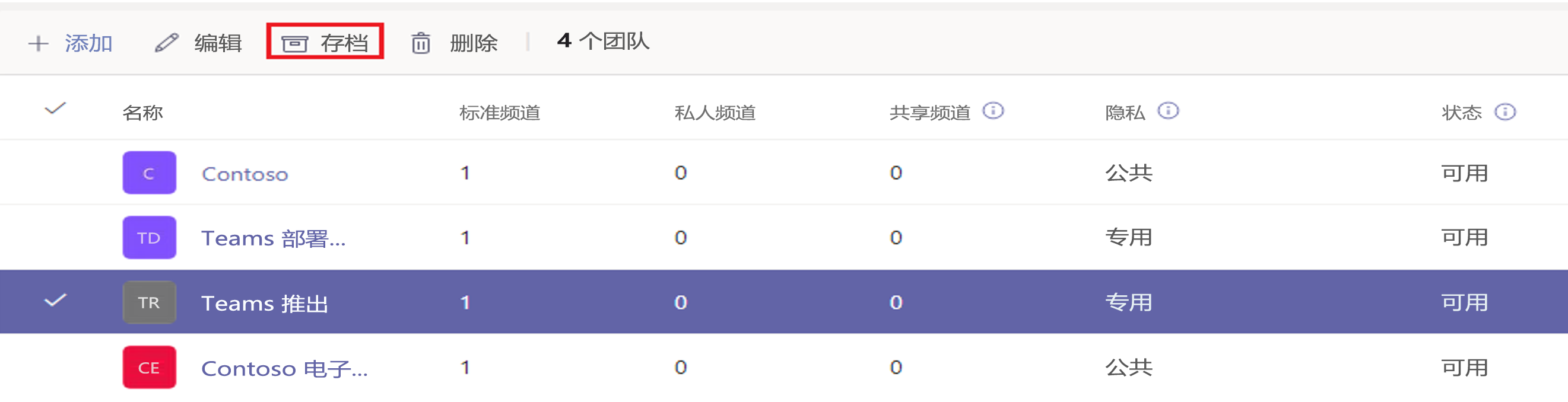
此时将显示以下消息。
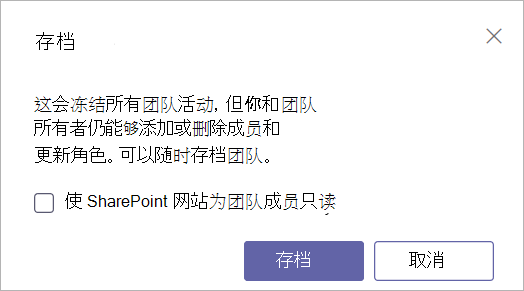
如果你想要防止用户编辑与团队关联的 SharePoint 网站中的内容,请选择“将 SharePoint 网站设为对团队成员只读”复选框。
选择“存档”以存档团队。 团队的状态将更改为“已存档”。
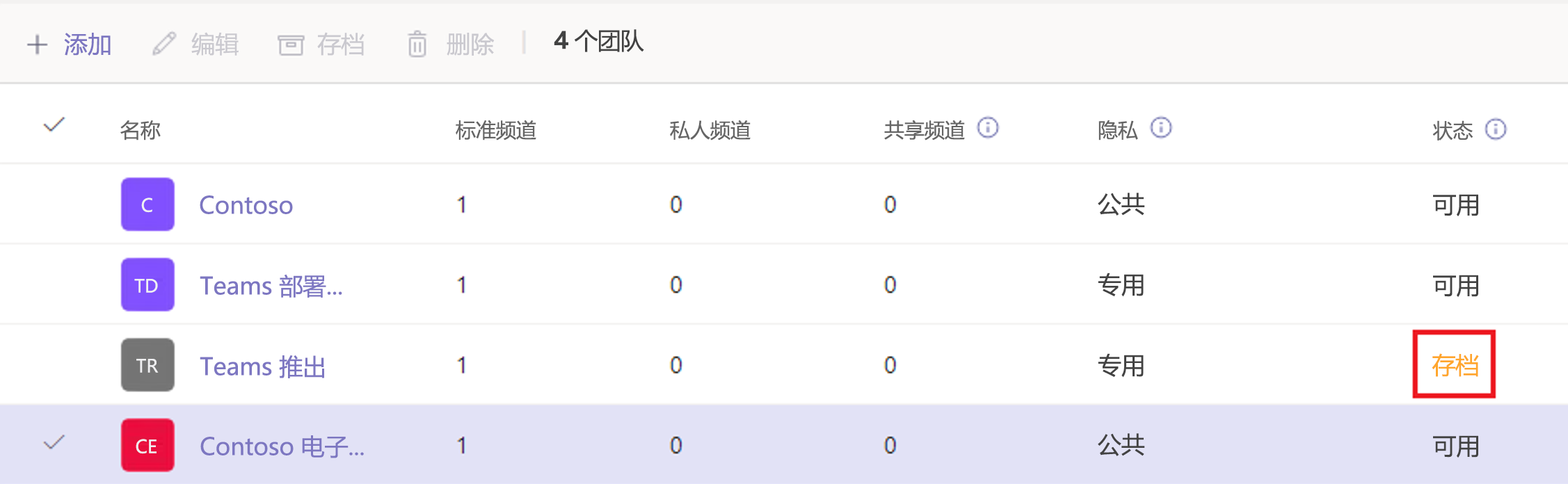
使用 Teams 客户端
若要在 Teams 客户端中存档团队,请执行以下步骤:
在左窗格中,选择底部的齿轮。
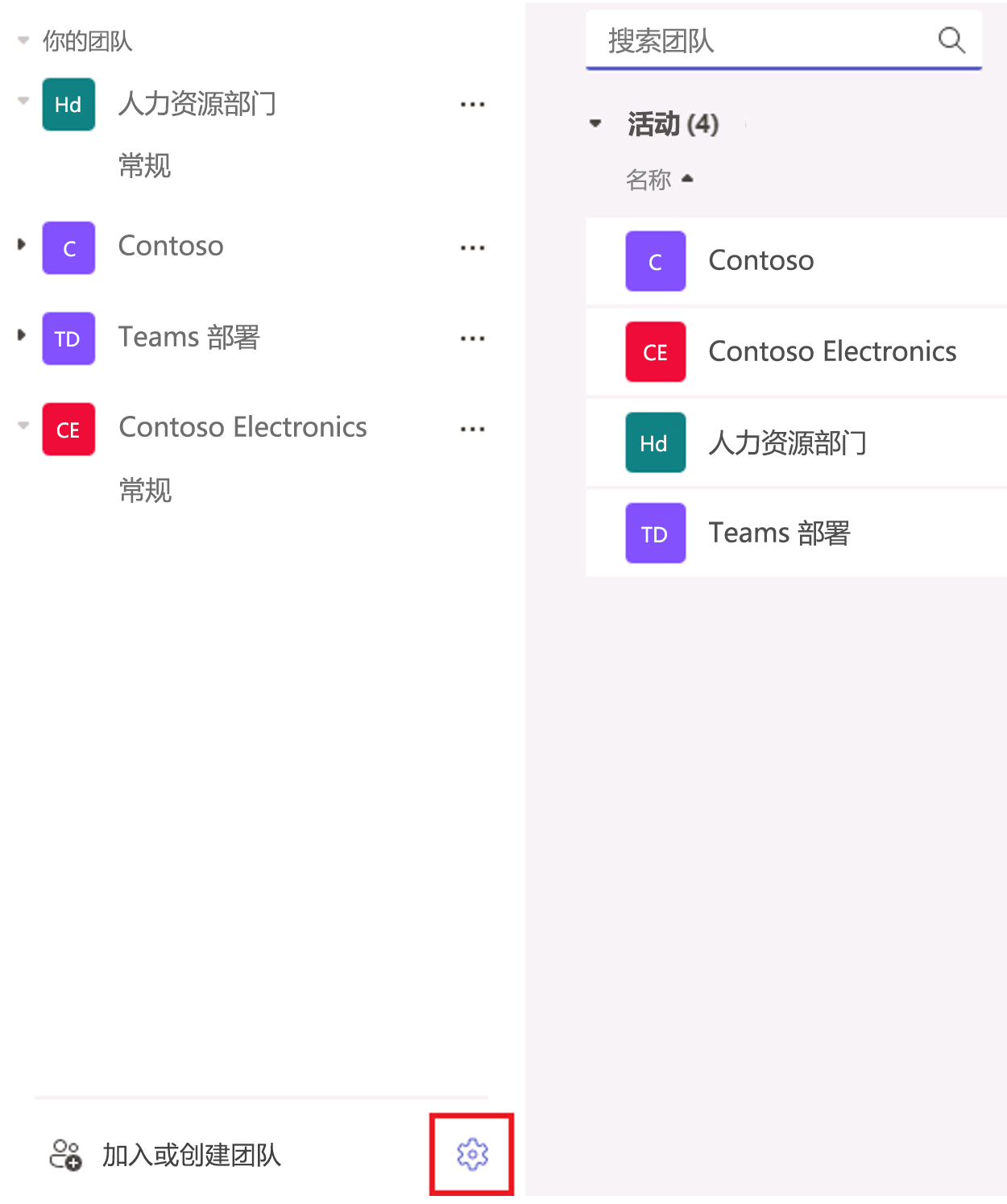
在主窗格中,选择要存档的团队右侧的“ ...” 。
在菜单中,选择 存档团队。
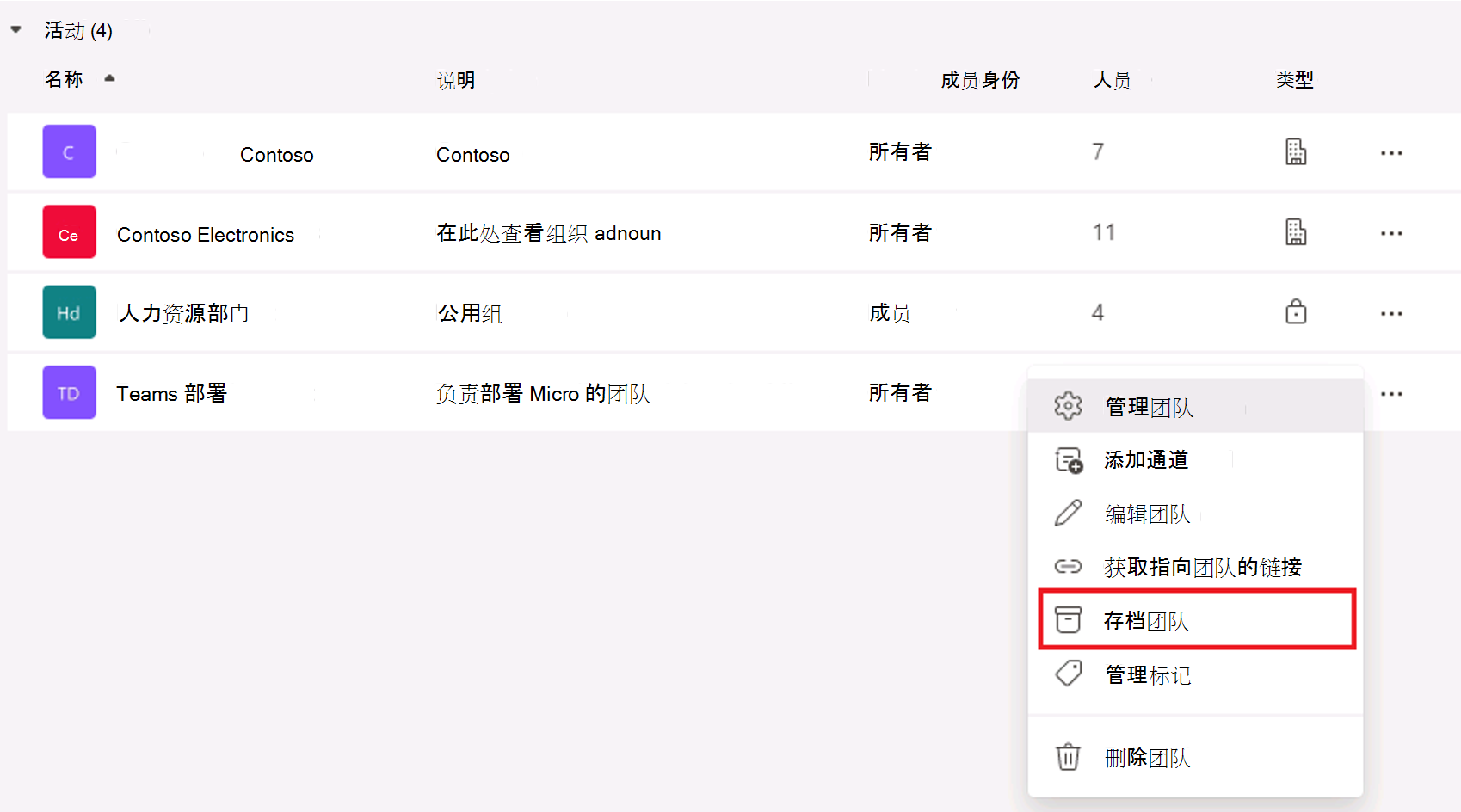
将显示“存档”消息。
若要将团队的 SharePoint 网站设为只读,请选中复选框“使 SharePoint 网站对团队成员只读”。
选择“存档”以存档团队。
还原存档的团队
如果你的组织要求用户再次处理存档的数据,则可能需要重新激活存档的团队。 例如,你可能有一个用于特定事件的团队,并且你的组织决定将信息存档,以防他们想要重新托管此事件。 现在,事件将再次托管,你可以重新激活存档的团队,以允许事件协调器再次处理内容。
使用 Teams 管理中心
请按照以下步骤使已存档的团队再次处于活动状态。
在 Microsoft Teams 管理中心中,选择 Teams。
通过单击团队名称选择团队。
选择“取消存档”。 团队的状态将更改为“活动”。
使用 Teams 客户端
若要使用 Teams 客户端还原已存档的团队,请执行以下步骤:
在左窗格中,选择下半部分的齿轮。
在主窗格中,展开 存档。
在主窗格中,选择要还原的团队右侧的“ ...” 。
选择Restore 团队进行还原。
删除团队
如果将来不再需要该团队,则可将其删除,而不是将其存档。 由于存档团队是处于"只读"模式的团队,你也可以删除存档的团队。 请按照以下步骤删除团队。
在 Microsoft Teams 管理中心中,选择 Teams。
通过单击团队名称选择团队。
选择“删除”。 此时将显示一条确认消息。
选择“删除”以永久删除团队。
还可以使用 Microsoft Teams PowerShell 模块和 Remove-Team cmdlet 删除团队:
Get-Team -DisplayName "CxO Team" | Remove-Team
注意
cmdlet Remove-Team不接受现有团队的 DisplayName,而只接受 GroupID。 可以通过管道将 Get-Team 的输出传递给 Remove-Team,也可以从 Get-Team 的输出中记下 GroupID,并将其与 Remove-Team 一起使用。
还原已删除的团队
如果意外删除,可能需要还原已删除的团队。 默认情况下,已删除的Microsoft 365组将保留 30 天。 此 30 天期限称为"软删除",因为可以还原组。 此 30 天期限不能延长,并且在它通过组后,其内容将消失。
可以通过还原与团队关联的 Microsoft 365 组来还原已删除的团队,包括:
使用 Microsoft Entra 管理中心
使用 Microsoft 365 管理中心
使用 Teams 管理中心
使用 Microsoft Graph PowerShell
可以使用 Microsoft Graph PowerShell 模块还原已删除的组。 使用
Get-MgDirectoryDeletedItemAsGroup查找所有已删除的 Microsoft 365 组,然后使用Restore-MgDirectoryDeletedItemcmdlet 还原组以下示例还原了销售组:
$groupId = Get-MgDirectoryDeletedItemAsGroup -All | Where-Object {$_.Mail -eq "Sales@contoso.com"} Restore-MgDirectoryDeletedItem -DirectoryObjectId $groupId.Id
还原团队会恢复基础Microsoft 365组,并再次将其与无法访问的团队连接。 这意味着,如果还原软删除的团队,则不会丢失团队中的任何可用信息。
注意
完成还原过程可能需要长达 24 小时,此后在 Teams 中将显示团队以及与团队关联的内容(包括选项卡和频道)。
永久删除团队
还可以通过执行软删除并使用 Microsoft Graph PowerShell 模块查找已删除的基础 Microsoft 365 组来硬删除团队:
Get-MgDirectoryDeletedItemAsGroup
记下要硬删除的组的对象 ID,并将其插入以下 cmdlet 中:
Remove-MgDirectoryDeletedItem -DirectoryObjectId <objectId>